Win10 デバイス マネージャーがカメラを見つけられない場合はどうすればよいですか? Win10 デバイス マネージャーがカメラを見つけられません。
- WBOYWBOYWBOYWBOYWBOYWBOYWBOYWBOYWBOYWBOYWBOYWBOYWB転載
- 2023-07-07 14:13:1412683ブラウズ
win10 システムソフトウェアに組み込まれているカメラ機能を有効にすると、監視カメラを使用してビデオ通話を行うことができます。ただし、一部のお客様はデバイス マネージャーでカメラを見つけることができません。何が起こっているのでしょうか?カメラが非表示になっている可能性が非常に高いです。カメラを表示するには、再表示する必要があります。具体的な手順は次のとおりです: デバイス マネージャーを開き、上記のクエリをクリックして、[非表示のデバイスを表示する] を選択します。カメラが正常に動作しない場合は、ドライバーを更新してみてください。
win10 デバイス マネージャーでカメラが見つからない場合の対処方法:
1. キーボード ショートカット「win x」、デバイス マネージャーを選択します
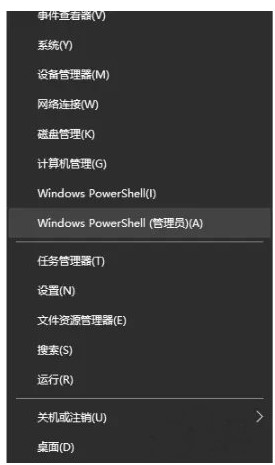
2. カメラを検索します。カメラが空の場合は、さらに表示して「非表示のデバイスを表示」を選択します。
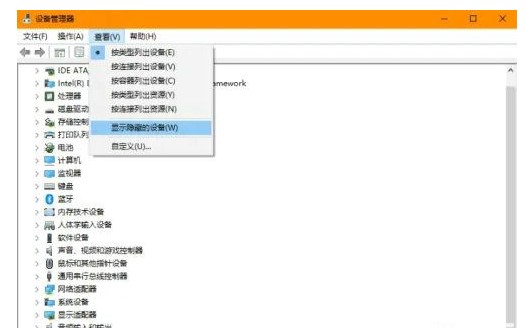
#3. カメラに障害が発生した場合は、[ドライバー ソフトウェアの更新] を右クリックして、コンピューターを再起動します。
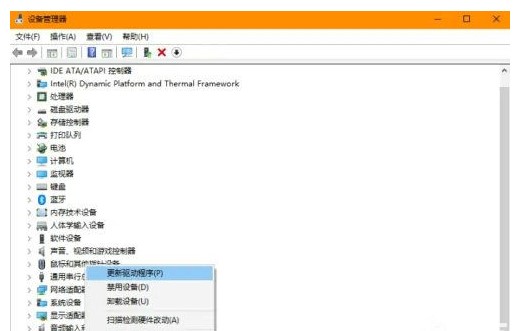
#この共有コンテンツでは、Windows 10 デバイス マネージャーでカメラが見つからない問題を解決する方法について説明します。
以上がWin10 デバイス マネージャーがカメラを見つけられない場合はどうすればよいですか? Win10 デバイス マネージャーがカメラを見つけられません。の詳細内容です。詳細については、PHP 中国語 Web サイトの他の関連記事を参照してください。
声明:
この記事はwindows7en.comで複製されています。侵害がある場合は、admin@php.cn までご連絡ください。

